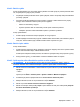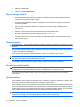HP EliteBook User Guide - Windows Vista
Table Of Contents
- Vlastnosti a funkcie
- Bezdrôtové pripojenie, modem a lokálna sieť
- Používanie bezdrôtových zariadení (len vybrané modely)
- Identifikácia ikon bezdrôtovej komunikácie a siete
- Používanie ovládacích prvkov bezdrôtovej komunikácie
- Používanie tlačidla bezdrôtovej komunikácie
- Používanie softvéru Wireless Assistant (len vybrané modely)
- Používanie softvéru Správca pripojení HP (len vybrané modely)
- Používanie ovládacích prvkov operačného systému
- Používanie zariadenia WLAN (len vybrané modely)
- Používanie modulu HP Mobile Broadband (len vybrané modely)
- Používanie bezdrôtového zariadenia Bluetooth (len vybrané modely)
- Riešenie problémov s bezdrôtovou sieťou
- Používanie modemu (len vybrané modely)
- Pripojenie k sieti LAN
- Používanie bezdrôtových zariadení (len vybrané modely)
- Polohovacie zariadenia a klávesnica
- Multimédiá
- Multimediálne funkcie
- Multimediálny softvér
- Zvuk
- Video
- Optická jednotka (len vybrané modely)
- Identifikácia optickej jednotky
- Používanie optických diskov (CD, DVD a BD)
- Výber správneho disku (disky CD, DVD a BD)
- Prehrávanie disku CD, DVD alebo BD
- Konfigurácia funkcie Automatické prehrávanie
- Zmena nastavení oblasti jednotky DVD
- Dodržiavanie upozornenia týkajúceho sa autorských práv
- Kopírovanie disku CD, DVD alebo BD
- Vytvorenie (napálenie) diskov CD a DVD
- Vybratie optického disku (CD, DVD alebo BD)
- Riešenie problémov
- Podávač optického disku sa neotvorí, keď chcete vybrať disk CD, DVD alebo BD
- Počítač nerozpoznáva optickú jednotku
- Disk sa neprehrá
- Disk sa automaticky neprehráva
- Film sa zastavuje, preskakuje alebo sa trhane prehráva
- Film sa nezobrazuje na externom displeji
- Proces napaľovania disku sa nezačne alebo sa zastaví pred dokončením
- Ovládač zariadenia je nutné preinštalovať
- Webová kamera (len vybrané modely)
- Správa napájania
- Nastavenie možností napájania
- Používanie softvéru Power Assistant (len vybrané modely)
- Používanie externého sieťového napájacieho zdroja
- Napájanie z batérie
- Hľadanie informácií o batérii v aplikácii Pomoc a technická podpora
- Používanie softvéru Battery Check
- Zobrazenie zostávajúceho stavu nabitia batérie
- Vloženie alebo vybratie batérie
- Nabíjanie batérie
- Maximalizovanie doby vybitia batérie
- Riadenie nízkeho stavu nabitia batérie
- Identifikácia nízkeho stavu nabitia batérie
- Vyriešenie nízkeho stavu nabitia batérie
- Vyriešenie nízkeho stavu nabitia batérie, keď je k dispozícii externý zdroj napájania
- Vyriešenie nízkeho stavu nabitia batérie, keď je k dispozícii nabitá batéria
- Vyriešenie nízkeho stavu nabitia batérie, keď nie je k dispozícii zdroj napájania
- Vyriešenie nízkeho stavu nabitia batérie, keď počítač nemôže ukončiť režim dlhodobého spánku
- Kalibrácia batérie
- Úspora energie batérie
- Uloženie batérie
- Likvidácia použitej batérie
- Výmena batérie
- Test sieťového napájacieho adaptéra
- Vypnutie počítača
- Jednotky
- Externé zariadenia
- Externé multimediálne karty
- Pamäťové moduly
- Zabezpečenie
- Ochrana počítača
- Používanie hesiel
- Používanie funkcií zabezpečenia v programe Computer Setup
- Používanie antivírusového softvéru
- Používanie softvéru brány firewall
- Inštalácia dôležitých aktualizácií
- Používanie nástroja HP ProtectTools Security Manager (len vybrané modely)
- Inštalácia bezpečnostného lanka
- Aktualizácie softvéru
- Zálohovanie a obnova
- Pomôcka Computer Setup
- Zavádzanie viacerých systémov (MultiBoot)
- Správa a tlač
- Register

●
Bliká jantárová: batéria, ktorá je jediným zdrojom napájania dosiahla kritickú úroveň nabitia. Keď
batéria dosiahne kritickú úroveň nabitia batérie, indikátor batérie začne rýchlo blikať.
●
Nesvieti: ak je počítač pripojený k externému zdroju napájania, indikátor sa po úplnom nabití
všetkých batérií počítača vypne. Ak počítač nie je pripojený k externému zdroju napájania, indikátor
zostane zhasnutý, až kým batéria nebude takmer vybitá.
Maximalizovanie doby vybitia batérie
Výdrž batérie (doba jej vybíjania) sa líši v závislosti od funkcií, ktoré používate počas napájania z batérie.
Maximálna výdrž sa postupne skracuje spolu s tým, ako sa prirodzene znižuje energetická kapacita
batérie.
Tipy na dosiahnutie maximálnej výdrže batérie:
●
Znížte jas obrazovky.
●
Skontrolujte nastavenie funkcie Šetrič energie v časti Možnosti napájania.
●
Vyberte batériu z počítača, keď sa nepoužíva alebo nenabíja.
●
Batériu skladujte na chladnom a suchom mieste.
Riadenie nízkeho stavu nabitia batérie
Informácie v tejto časti sú venované výstrahám a reakciám systému nastaveným vo výrobe. Niektoré
výstrahy týkajúce sa nízkeho stavu nabitia batérie a reakcie systému je možné zmeniť v okne Možnosti
napájania v Ovládacom paneli systému Windows. Nastavenia nastavené pomocou Možností napájania
neovplyvňujú indikátory.
Identifikácia nízkeho stavu nabitia batérie
Ak batéria, ktorá je jediným zdrojom napájania počítača, dosiahne nízky stav nabitia, indikátor batérie
začne blikať.
Ak batériu, ktorá je takmer vybitá, nezačnete nabíjať, počítač prejde do režimu kritického stavu batérie
a indikátor batérie začne rýchlo blikať.
Počítač pri kritickom stave nabitia batérie vykoná tieto operácie:
●
Ak je zapnutý režim dlhodobého spánku a počítač je zapnutý alebo v stave spánku, počítač prejde
do režimu dlhodobého spánku.
●
Ak je režim dlhodobého spánku vypnutý a počítač je zapnutý alebo v stave spánku, počítač zostane
krátko v stave spánku a potom sa vypne a stratí všetky neuložené údaje.
Vyriešenie nízkeho stavu nabitia batérie
UPOZORNENIE: Aby sa znížilo riziko straty informácií, keď počítač dosiahne kritický stav nabitia
batérie a spustí sa režim dlhodobého spánku, tak nezapájajte zdroj napájania, pokiaľ sa indikátory
napájania nevypnú.
70 Kapitola 5 Správa napájania